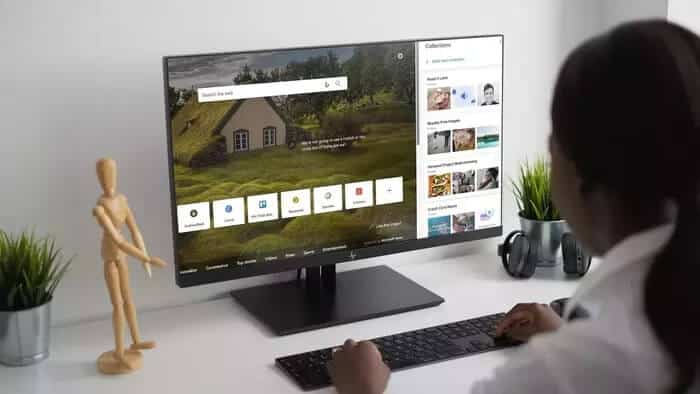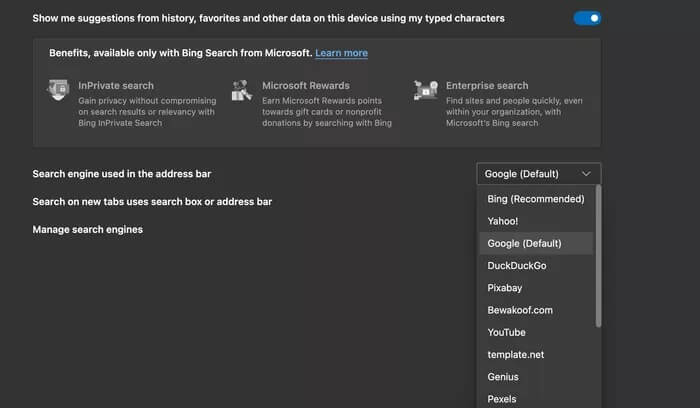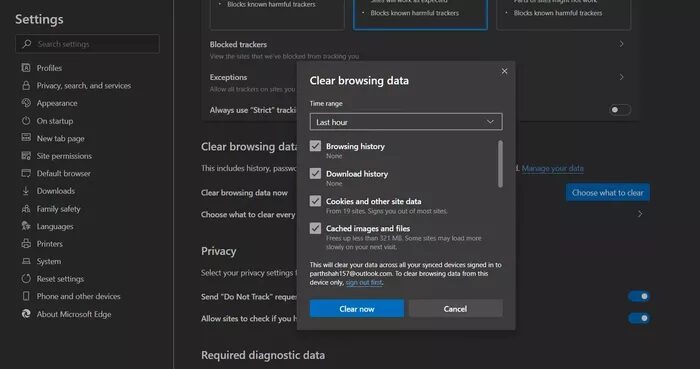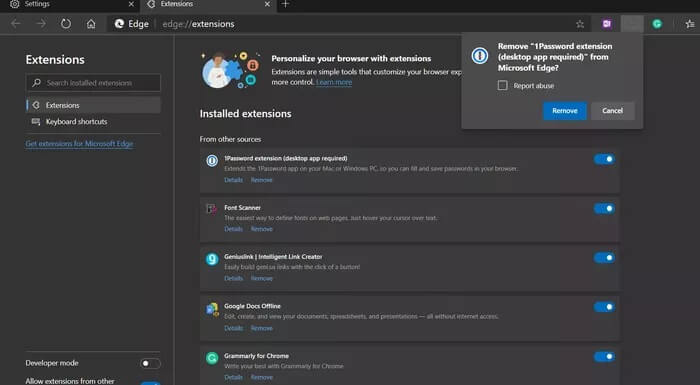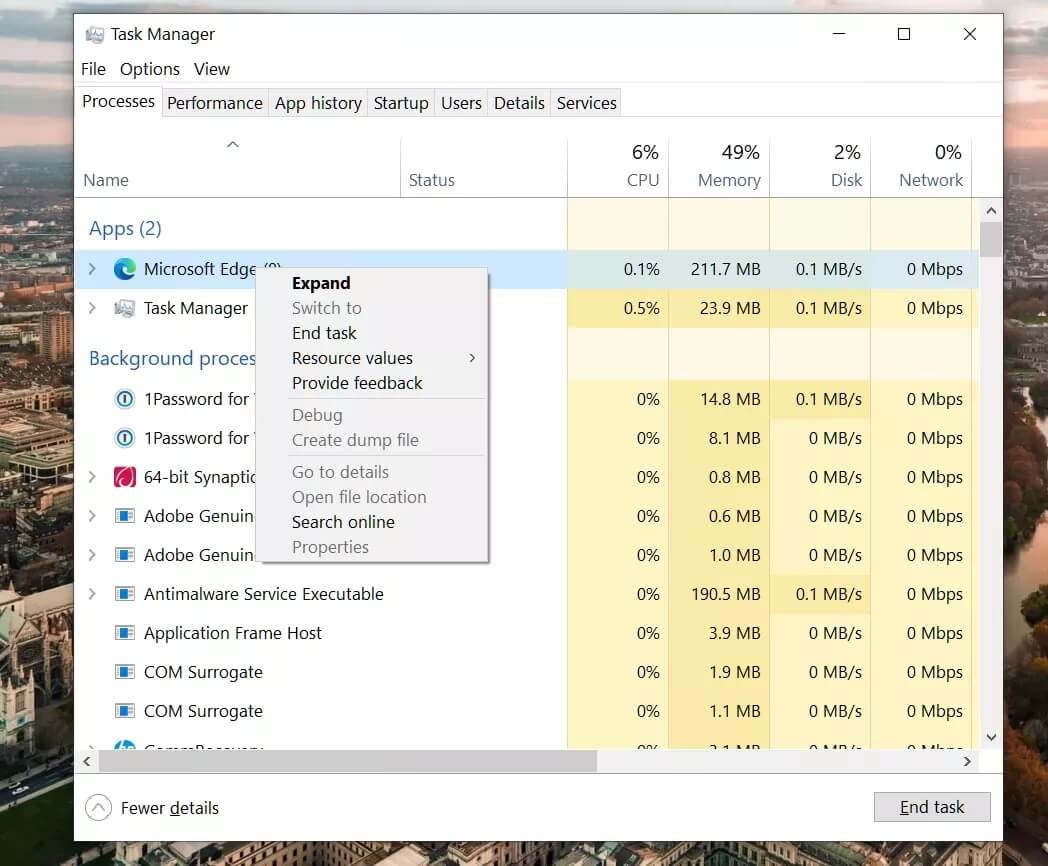Die 7 besten Möglichkeiten, den Absturz von Microsoft Edge unter Windows 10 zu beheben
Microsoft Edge ist mein Lieblingsbrowser auf Mobilgeräten und Desktops. Der neueste Chrome-Browser des Softwaregiganten bietet plattformübergreifende Verfügbarkeit und einzigartige Funktionen wie Rand . Gruppen Es ist mit allen Chrome-Erweiterungen kompatibel. Am Standard-Webbrowser für Windows 10 gibt es viel zu mögen. Aber all Ihre Freude kann umsonst sein, wenn der Browser häufig bei Ihnen abstürzt.
Dies ist ein bekanntes Problem bei Benutzern von Windows 10. Hier spielen mehrere Faktoren eine Rolle. Manchmal reagiert Microsoft Edge nicht mehr oder stürzt ab und zu ab. Es kann eine echte Qual sein, da Sie möglicherweise Dutzende von Registerkarten für Recherchearbeiten oder das Ansehen der neuesten Fernsehserien auf Netflix oder Amazon Prime geöffnet haben.
In diesem Beitrag werden wir über alle Hauptgründe sprechen, warum Microsoft Edge unter Windows 10 abstürzt und wie das Problem behoben werden kann. Lass uns anfangen.
1. Starten Sie den Computer neu
Manchmal kann ein einfacher Neustart Ihres PCs kritische Hardware- und Windows 10-Probleme lösen. Sie können auf die Schaltfläche Start klicken und Neustart auswählen, um Ihren PC neu zu starten.
Fahren Sie nun fort und beginnen Sie mit dem Surfen, um zu sehen, ob das Edge-Absturzproblem behoben wurde.
2. Ändern Sie Ihre Google-Suchmaschine
Mehrere Benutzer berichteten, dass der Edge-Browser bei ihnen immer wieder abstürzte, wenn sie Google als Standardsuchmaschine für Edge einstellten. Als vorübergehende Lösung können Sie die Standardsuchmaschine in den Edge-Einstellungen auf Bing, Yahoo oder DuckDuckGo ändern.
Öffnen Sie den Edge-Browser und gehen Sie zu Einstellungen. Gehe zu Datenschutz, Suche und Dienste > Adressleiste und Suche.
Sie sehen die verwendete Suchmaschine in der Adressleistenoption. Klicken Sie darauf und wählen Sie eine andere Suchmaschine als Google aus.
3. Suchvorschläge deaktivieren
Was ist, wenn Sie Google als Standardsuchmaschine beibehalten möchten? Schließlich ist es die beste Suchmaschine da draußen mit überlegenen Vorschlägen, künstlicher Intelligenz und Mehr. In diesem Fall können Sie die Suchvorschläge in den Edge-Einstellungen vorübergehend deaktivieren.
Öffnen Sie den Edge-Browser und gehen Sie zu die Einstellungen. Gehe zu Privatsphäre Suche und Dienste> Adressleiste und Suche. schalte aus Suchvorschläge aus der Liste, und Sie werden mit Google als Standardsuchmaschine zufrieden sein.
4. Cache und Cookies löschen
Ein beschädigter Cache kann Ihren Tag ruinieren. Das Löschen des Caches ist fast immer sicher, es gibt also keinen Grund, es nicht zu versuchen.
Wenn die Browserdaten in Microsoft Edge überlastet sind, kann dies den Browser verlangsamen oder vollständig nicht mehr reagieren.
Wenn Microsoft Edge in Windows 10 nicht reagiert, können Sie Ihren Browserverlauf, Cache und Cookies für Ihren Browser löschen.
Schritt 1: Öffnen Microsoft Edge Und drücke Dreifaches Menü Punkte Oben.
Schritt 2: gehe zu Einstellungen > Datenschutz, Suche und Dienste.
Schritt 3: Gehe zu Browserdaten löschen > Wählen Sie aus, was Sie löschen möchten.
Schritt 4: Wählen Sie Cookies und Cache aus und klicken Sie unten auf Daten löschen.
Starten Sie dann den Microsoft Edge-Browser neu und prüfen Sie, ob Edge-Absturzprobleme behoben sind.
5. Edge richtig schließen
Manchmal reagiert Edge nicht mehr, weil Tabs, die Sie im Laufe der Zeit geschlossen haben, den Prozess nie schließen. Diese Edge-Prozesse summieren sich und beanspruchen viel RAM. Das Verhalten führt schließlich dazu, dass Microsoft Edge abstürzt, einfriert oder überhaupt nicht geöffnet wird.
Führen Sie die folgenden Schritte aus, um Edge unter Windows 10 vollständig zu schließen.
Schritt 1: Klicke auf Windows-Taste und öffnen Startmenü.
Schritt 2: Art Task Manager Und drücke eingeben um das Programm zu öffnen.
Schritt 3: Klicken Sie mit der rechten Maustaste auf den Microsoft Edge-Prozess der obersten Ebene (den Prozess mit der Nummer daneben) und wählen Sie Task beenden.
Dadurch werden alle laufenden Edge-Prozesse geschlossen, RAM-Speicherplatz freigegeben und Sie können Edge neu starten. Sie sollten sich auch andere Prozesse ansehen, die im Hintergrund laufen. Schließen Sie die irrelevanten, und dies wird mehr Speicherplatz im RAM auf Ihrem Windows 10-Gerät freigeben.
6. Edge-Add-ons deaktivieren
Wie Sie bereits wissen, basiert Microsoft Edge auf der Google Chromium-Engine. Daher funktioniert es gut mit Alle Google Chrome-Erweiterungen. Mit Erweiterungen kann man der grundlegenden Edge-Schnittstelle und -Funktionalität weitere Features hinzufügen.
Einige von ihnen werden jedoch möglicherweise nicht aktiv gewartet, sind möglicherweise veraltet oder entwickeln Inkompatibilitäten mit neuen Edge-Versionen.
Wenn Sie Dutzende von Edge-Erweiterungen installiert haben, kann es schwierig sein zu wissen, welche das Problem verursacht. Aus diesem Grund ist es am einfachsten, alle Erweiterungen zu deaktivieren und dann jedes Mal nur die zu aktivieren, die Sie benötigen.
Schritt 1: Klicke auf Drei-Punkte-Menü auf dem Edge-Startbildschirm.
Schritt 2: Zur Liste gehen Ergänzungen und wählen Sie Entfernung Add-ons löschen.
7. Windows aktualisieren
Das Abstürzen von Microsoft Edge ist auch für Microsoft ein wichtiges Problem. Der Browser ist ein integraler Bestandteil des Betriebssystems. Der Softwareriese behebt solche Probleme normalerweise schnell mit kleinen Windows-Patches. Sie können die Einstellungen-App unter Windows 10 öffnen und zu Windows-Updates gehen. Wenn Updates verfügbar sind, laden Sie sie herunter und installieren Sie sie.
VERWENDEN SIE MICROSOFT EDGE WIEDER
Sie können das Absturzverhalten von Microsoft Edge unter Windows 10 mit den oben genannten Tricks leicht beheben. Ich habe Suchvorschläge aus dem Edge-Einstellungsmenü deaktiviert und das Problem wurde für mich behoben. Sagen Sie uns im Kommentarbereich unten, welcher Trick für Sie funktioniert hat.